Рекламное объявление
Безопасность и конфиденциальность становятся все более и более важными для понимания, однако кажется, что методы их понимания в действительности не применялись. Кроме того, ни один из них не имеет возможности легко управлять вашим компьютером таким образом, чтобы сделать его более безопасным и приватным. У нас есть много статей о MakeUseOf, которые помогут вам в этом, однако есть и инструмент безопасности браузера, который значительно упрощает этот процесс. делать тоже.
Click & Clean - ваше решение, и поэтому мы включили его в список лучшие расширения безопасности Chrome Лучшие расширения ChromeСписок только лучших расширений для Google Chrome, включая предложения от наших читателей. Подробнее добавить в ваш браузер. Но Click & Clean не только для Chrome - он также поддерживает Firefox (хотя и не так полно, как расширение Chrome). Поддерживаемые операционные системы: Windows, Mac и Linux.
Замечания: Хотя это расширение поддерживает Windows 8, Mac и Linux, в этом обзоре оно рассматривается только в Windows 7 (при условии, что производительность в Vista и XP одинакова).
СТОП! Я знаю, что ты собираешься делать. Вы собираетесь скачать это расширение безопасности браузера, не читая оставшуюся часть этой статьи и, конечно же, не проверяя параметры расширения. Вы должен настроить параметры до простого нажатия кнопок. В противном случае у вас не будет полной функциональности, и вы даже можете делать то, что не хотели делать. Даже если вы не читаете оставшуюся часть этой статьи, я не могу вас удержать от этого, однако мы будем очень признательны, если вы это сделаете.
Об установке
Если вам удобно следовать указаниям и устанавливать расширения Chrome, это, вероятно, ничего новинка, хотя Click & Clean включает в себя пару дополнительных шагов, которых нет в среднем расширении Chrome. Если вы пользователь Firefox, вы можете пропустить этот раздел почти целиком - прочитайте хотя бы самую последнюю строку под названием Заметка.
Всякий раз, когда вы нажимаете "Добавить в хром" кнопка в Интернет-магазине, вам будет предложено с вкладкой, как показано ниже.
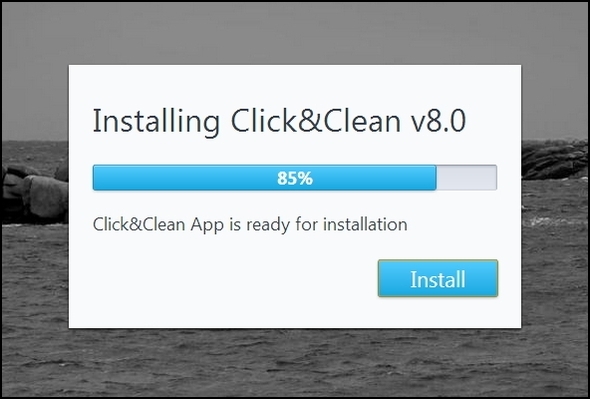
На самом деле никаких действий не требуется, кроме нажатия кнопки устанавливать кнопка. С другой стороны, вам не нравится живописный фон? Я думал, что это был хороший выбор. Возможно, в этом есть подсознательное сообщение, говорящее «Это расширение отличается от всех остальных.”
После того, как вы нажмете кнопку «Установить», вам будет предложеноДобавить в хром" неожиданно возникнуть.
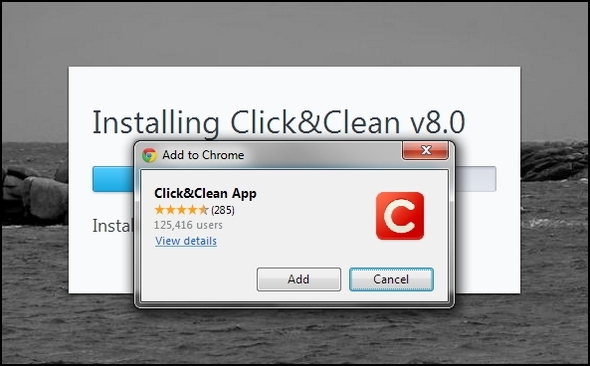
После этого вам будет предложено просмотреть Краткое руководство для Click & Clean. Не отказывайтесь от этого - здесь есть полезная информация. И поэтому я не собираюсь включать большую часть этого в эту статью, в отличие от других статей, где мне, возможно, придется объяснить как использовать расширение. Они прекрасно объясняют, как использовать Click & Clean, так что воспользуйтесь этим.
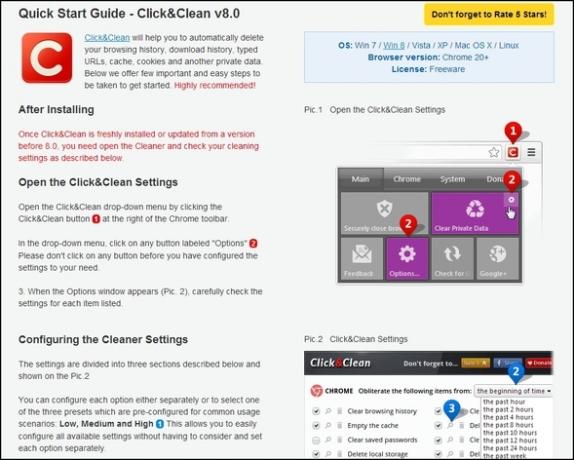
Кроме того, ответы на любые ваши вопросы могут быть быстрыми и тщательными. У меня действительно был один, и они хорошо ответили на вопрос ясно. Я пытался выяснить, почему не было дополнительных опций с расширением, когда несколькостраницы на их сайте указано так (ссылки идут на различные страницы на их веб-сайте, которые поддерживают мою заявку).
Похоже, что нет никаких связанных с расширением опций, которые доступны. Я рад предоставить скриншот. Я несколько озадачен тем, почему ссылка «Параметры» становится серой после щелчка правой кнопкой мыши на кнопке расширения. Это также даже не присутствует на странице расширений.
Оказывается, что эти страницы для предыдущих версий, и самая последняя версия была сделана с этими опциями в самом расширенииили удален для простоты. Похоже, что в этом обновлении не было потеряно ни одной функциональности (хотя я не могу подтвердить, что это 100%).
Вот часть их ответа:
На самом деле, Click & Clean v8.0 не имеет отдельной страницы только для параметров, поэтому мы просто не объявили страницу параметров в манифесте. В этом случае параметры отображаются серым цветом. Chrome использует этот подход для всех расширений и приложений, например, YouTube, Google Search и т. Д. Мы понимаем, что эта концепция может немного сбивать с толку, но на сегодняшний день мы получили только один отчет по этой проблеме.
Чтобы уточнить, расширение Chrome имеет дополнительные параметры, они просто больше не доступны при щелчке правой кнопкой мыши по значку, а вместо этого в выпадающем меню.
Замечания: Это касается только Хром. Расширение Firefox делает есть окно опций (на момент публикации).
Изменчивый, но все еще простой в использовании интерфейс
Расширения Chrome и Firefox на самом деле сильно отличаются по своему пользовательскому интерфейсу.
Пользовательский интерфейс Chrome:
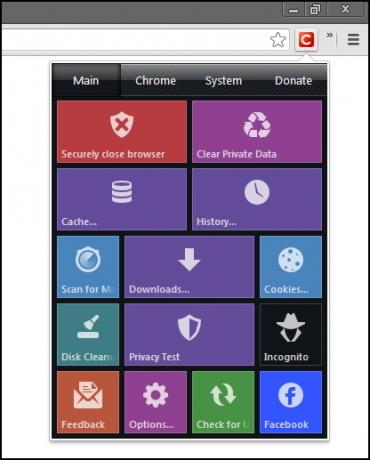
Пользовательский интерфейс Firefox:
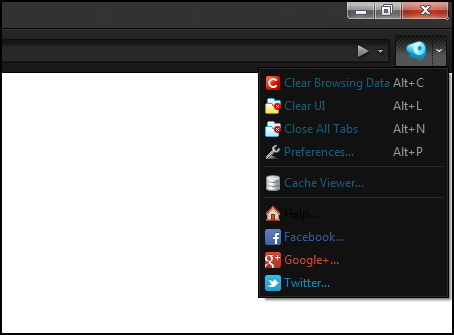
Пользовательский интерфейс Click & Clean для Firefox довольно «нормальный», и это то, что вы ожидаете. Расширение Chrome, однако, удивило меня темой, напоминающей новый интерфейс Windows 8. Мне это не совсем нравится, и я поначалу был заинтригован мыслью о других доступных темах. Позже я узнал, что скиннинг был функцией, к которой вы обращались через Параметры - очевидно, присутствует только в предыдущих версиях, но мы уже прошли через это.
В целом, «новый взгляд на Windows» не так уж и плох, и он делает расширение простым в использовании.
Что делает Click & Clean и его ключевые особенности
В простейшей форме Click & Clean поможет вам удалить историю просмотров и загрузок, введенные URL-адреса, кэш браузера и файлы cookie, а также другие личные данные.
Я хочу еще раз упомянуть краткое руководство по расширению Chrome. Там рассказывает о все функциональности расширения и объясняет, как его использовать - повторять это здесь бесполезно. Вместо этого я покажу пару ключевых функций.
Взгляд на особенности в Firefox
Нажмите кнопку Main, чтобы очистить и очистить все
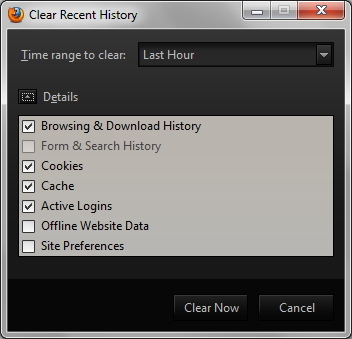
Здесь вы можете очистить историю просмотра и загрузки, форму и историю поиска, файлы cookie, кэш, активные входы в систему, данные офлайн-сайта и настройки сайта. Вы также можете указать диапазон времени, который включает в себя последний час, два часа, четыре часа, сегодня и все. Будь осторожен - я не думаю, что мне нужно объяснять почему.
Дополнительные параметры в выпадающем меню
Первый вариант Очистить данные просмотра, которая является той же командой, что и нажатие на главную кнопку. Остальное я пометил описаниями на картинке ниже.
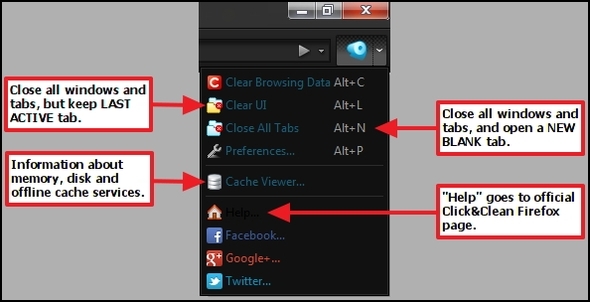
Вот пример того, что отображается при нажатии Cache Viewer.
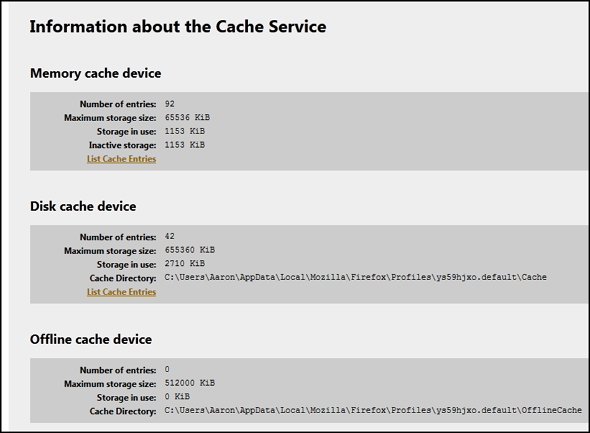
В дополнение к этим функциям, доступны дополнительные параметры и настройки.
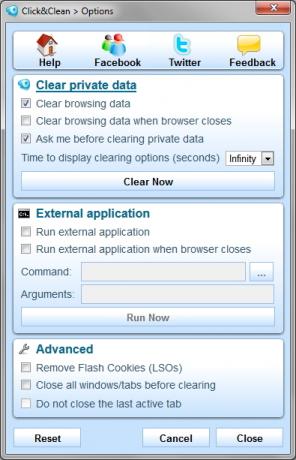
Обратите внимание, что Firefox имеет меньше функций, так как он не очень помогает очищать или защищать компьютер сам по себе, а лишь является инструментом для удаления ненужных файлов браузера.
Взгляд на особенности в Chrome
Ниже приведено изображение из Интернет-магазина Chrome, которое хорошо помечает каждую функцию.
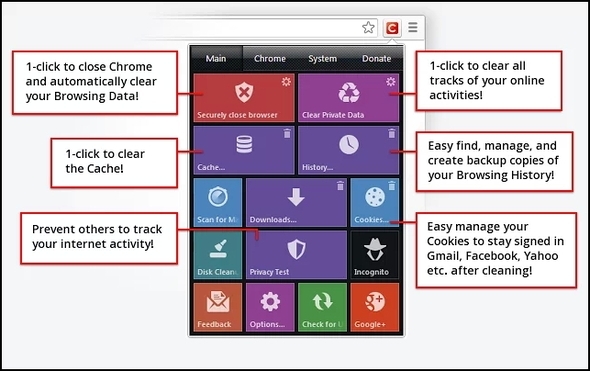
Есть две другие вкладки, Хром и системаи то, и другое - просто кнопки для более простого доступа к инструментам или страницам.
Например, на изображении ниже вы можете видеть вкладку Chrome, расширенную такими кнопками, как плагины, расширения, эксперименты, история и т. Д. Наиболее из них это всего лишь средство легкого доступа к различным страницам, к которым Chrome не обязательно обеспечивает действительно легкий доступ.
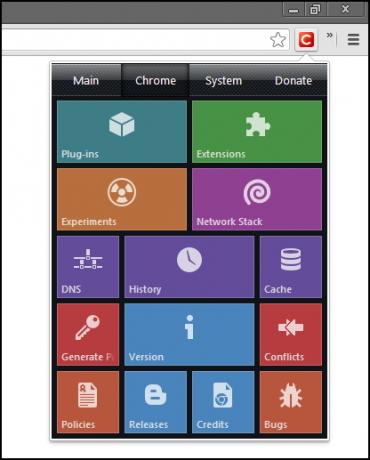
Однако есть две кнопки с дополнительными функциями, которые кэш и Генерация паролей.
кэш открывает Cache Viewer, который позволяет вам просматривать и управлять кешем в вашем браузере.
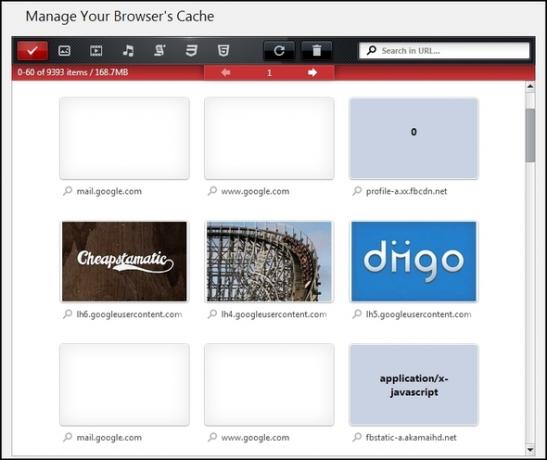
Есть кнопки для просмотра всех типов, а также определенных типов, таких как изображения, видео, музыка, скрипты, CSS и HTML. Также есть поле поиска для поиска определенного URL.
Помимо менеджера кеша, на странице также есть объяснение, что такое кеш, как работает Cache Viewer, и юридическая справка.
система Вкладка - это просто источник для удобного запуска стандартных системных (в данном случае Windows) приложений и окон прямо из браузера.
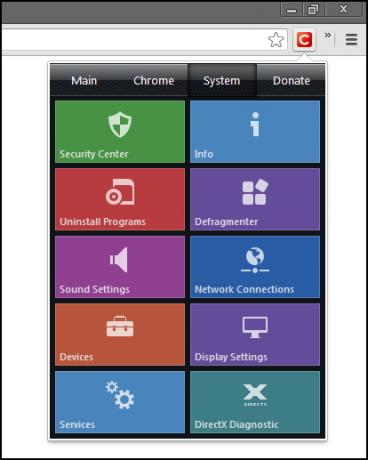
Конечно, есть варианты через кнопку на Основной Вкладка. Нажмите & Clean настоятельно рекомендуем что вы исследуете и настраиваете их перед использованием расширения.
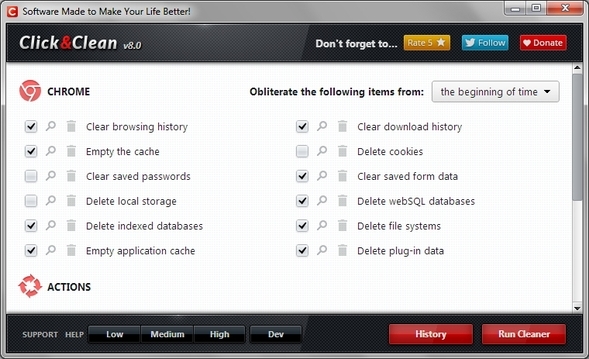
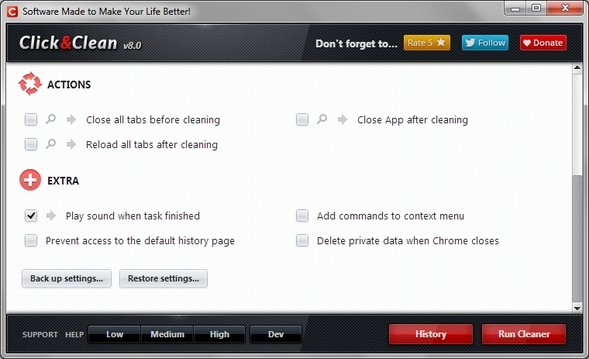
Вывод
Как вы можете сказать, Click & Clean очень тщательный и, безусловно, имеет положительную репутацию. Руководство отображает это, а также их быстрые ответы. Мы в MakeUseOf настоятельно рекомендуем это расширение и знаем, что оно повысит ценность вашего браузера и работы с компьютером, а также поможет вам быть в большей безопасности. Тем не менее, я не думаю, что кто-либо будет утверждать, что это расширение один может защитить ваш компьютер. Есть несколько отличных и бесплатных антивирусных программ и программ поддержки, доступных для использования в дополнение.
Вы используете Click & Clean? Мы хотели бы услышать отзывы некоторых пользователей и читателей MakeUseOf! Если у вас есть другие мысли о Click & Clean, то они тоже приветствуются! И помните, что на любые вопросы об этом расширении могут легко ответить разработчики Click & Clean, с которыми вы можете связаться через их страница контактов, facebook, щебет, и YouTube канал.
Получить Click & Clean для Chrome:
Официальная страница Click & Clean для Chrome
Click & Clean в Интернет-магазине Chrome
Получить Click & Clean для Firefox:
Официальная страница Click & Clean для Firefox
Нажмите и очистите на странице дополнений Firefox [больше не доступно]
Аарон является выпускником Vet Assistant, его основные интересы в области дикой природы и технологий. Он любит исследовать природу и фотографировать. Когда он не пишет и не увлекается технологическими находками во всех сетях, его можно найти бомбардировщиком вниз по склону горы на своем велосипеде. Узнайте больше об Аароне на его личном сайте.

